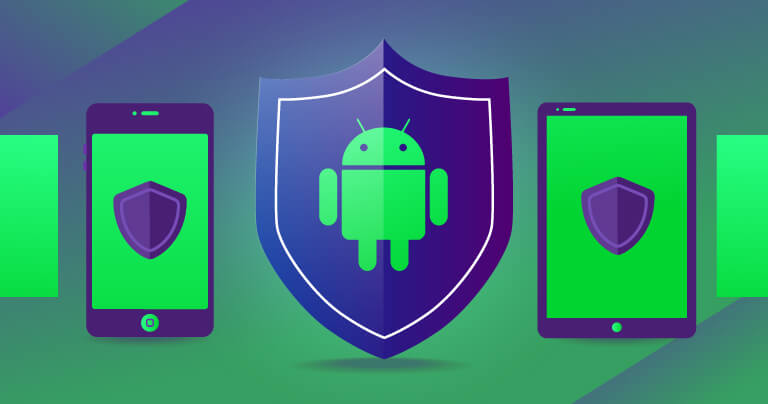آموزش فورس ریستارت، فکتوری ریست ، تهیه بک آپ و بازیابی آن در آیفونهای اپل
در این بخش تلاش می کنیم تا اطلاعات کاملی در مورد نحوه استفاده از امکاناتی مانند Force Restart، Factory Reset، Backup و Restore در اختیار شما قرار دهیم. بنابراین، توصیه می کنیم با ما همراه باشید.
دستگاه های آیفون شرکت اپل محصولات پیچیده ای هستند. کیفیت ساخت آیفون های اپل بسیار بالا است، اما این نمی تواند از بروز باگ یا مشکلات عملکردی در این محصولات جلوگیری کند. در کل، مشکلات عملکرد در هر تلفن هوشمند یا محصولی محتمل است و نمی توان ادعا کرد که یک محصول هوشمند کاملاً از مشکلات عملکرد مصون است. برای استفاده بهتر از آیفون های اپل باید با برخی از ویژگی های اصلی این محصولات آشنا باشید. برای نمونه، دانستن عملکردی مانند تنظیم مجدد کارخانه به شما کمک می نماید تا در صورت مواجهه با خرابی یا فریز ناگهانی دستگاه، مشکل موجود را حل کنید.
از طرفی باید بدانید که قبل از فروش آیفون خود باید آن را به حالت Factory Reset کنید تا اطلاعات شخصی شما از روی آن پاک شود. همچنین بک آپ گیری و بازیابی محتوای آیفون یکی از مهم ترین ویژگی هایی است که باید به آن توجه داشته باشید و همیشه از آن استفاده نمایید. در این مقاله تلاش می کنیم در رابطه با این موارد و نحوه استفاده از امکاناتی مانند فورس ریستارت، فکتوری ریست، بک آپ گیری و ریستور در آیفون های اپل توضیحات جامعی ارائه کنیم. در صورت نیاز به توضیحات بیشتر در خصوص هر یک از بخش ها و موارد شرح داده شده، می توانید از طریق شماره های موجود با کارشناسان ما تماس بگیرید. با ما بمانید.
گوشی های موبایل به همراه تخفیف های ویژه مبیت را ببینید : قیمت گوشی
چگونه آیفون خود را فورس ریستارت کنیم؟
انجام فورس ریستارت یکی از ویژگی هایی است که آشنایی با آن کاملاً ضروری می باشد. همانگونه که قبلا اشاره کردیم، آیفون های اپل محصولات باکیفیتی هستند، اما نمی توان ادعا کرد که این محصولات کاملاً از اشکال، خرابی یا فریز شدن مصون خواهند بود. اگر در حین اجرای برنامه ای در آیفون، دستگاه فریز شده یا از کار افتاد، باید فورس ریستارت انجام دهید. همانطور که از نام این ویژگی مشخص است، با استفاده از آن، دستگاه به اجبار راه اندازی مجدد می شود.
در برخی موارد دیده شده است که آیفون افراد به دلایل خاصی که برای سیستم عامل iOS تعریف شده است به صورت خودکار خاموش می شود و کاربر با استفاده از دکمه پاور دستگاه نمی تواند دستکاه را روشن کند. در این مواقع، بیشتر کاربران فکر می کنند که آیفون آن ها به طور کامل آسیب دیده و دیگر نمی توان از آن استفاده کرد، اما جالب است بدانید که در بعضی مواقع انجام یک فورس ریستارت ساده باعث رفع مشکل موجود و روشن شدن آیفون می گردد. اما روش فورس ریستارت آیفون های اپل چگونه است؟
قبل از معرفی آیفون 7 و آیفون 7 پلاس، اجرای فورس استارت در تمامی نسخه های مختلف آیفون های اپل به یک روش انجام می گرفت. برای انجام یک فورس ریستارت در آیفون های قبلی اپل، یعنی آیفون 6 اس و 6 اس پلاس و قبل از آن، از مراحل زیر این کار را انجام دهید:
دکمه های هوم و پاور آیفون خود را همزمان فشار داده و نگه دارید.
وقتی لوگوی اپل ظاهر شد، انگشت خود را از روی دو دکمه بردارید.
با انجام این مراحل ساده، آیفون شما فورس ریستارت می شود. اما اجرای فورس ریستارت در آیفون 7 و آیفون 7 پلاس اپل به روشی متفاوت انجام می شود. برای فورس ریستارت آیفون 7 و 7 پلاس، مراحل زیر را دنبال کنید:
دکمه پاور و دکمه های افزایش و کاهش صدا آیفون خود را همزمان فشار داده و نگه دارید.
وقتی لوگوی اپل ظاهر شد، انگشت خود را از روی دو دکمه بردارید.
با انجام مراحل بالا در آیفون 7 و آیفون 7 پلاس می توانید دستور فورس ریستارت را انجام دهید. فورس ریستارت باعث از دست رفتن اطلاعات ذخیره شده در دستگاه شما نمی شود. در صورت نیاز به توضیحات بیشتر در این زمینه می توانید از طریق شماره های موجود با کارشناسان ما تماس بگیرید.
چگونه از محتوای آیفون خود نسخه پشتیبان تهیه کنیم؟
تهیه یک فایل پشتیبان یا بک آپ از محتوای آیفون های اپل بسیار مهم است. با پشتیبان گیری از محتوای دستگاه خود، می توانید هر زمان که بخواهید آن را بازیابی کنید. فایل پشتیبان می تواند اطلاعات را از آیفون قدیمی شما به آیفون جدید انتقال دهد و در این زمینه نیز مفید است. اما چگونه از محتوای آیفون نسخه پشتیبان تهیه کنیم؟
به طور کلی دو روش برای پشتیبان گیری از محتوای آیفون های اپل وجود دارد. در روش اول که بیشتر در بین ما ایرانی ها رایج است از رابط کامپیوتری و برنامه iTunes استفاده می گردد. در روش دوم از سرویس ذخیره سازی ابری یا همان iCloud استفاده می شود که در این صورت نیازی به کامپیوتر یا برنامه واسط نیست. در ادامه نحوه بک آپ گیری از محتوای آیفون با هر دو روش ذکر شده را شرح خواهیم داد.
با تهیه فایل پشتیبان با استفاده از برنامه iTunes که نیازی به اتصال به اینترنت ندارد، شروع می کنیم. برای تهیه نسخه پشتیبان از محتوای آیفون خود با استفاده از برنامه iTunes، مراحل زیر باید انجام شود:
با استفاده از کابل رابط، آیفون خود را به رایانه واسط که برنامه iTunes در آن نصب شده است وصل کنید.
اگر پیامی روی صفحه آیفون شما ظاهر شد، گزینه Allow را انتخاب نمایید.
اگر برنامه iTunes به طور خودکار روی رایانه اجرا نمی شود، آن را به صورت دستی اجرا نمایید.
روی نام آیفون خود کلیک کنید و به قسمت Summary بروید.
اگر می خواهید اطلاعات همگام شده با اپل واچ و برنامه هایی مانند Health و Activity آیفون شما در فایل پشتیبان ذخیره شود، گزینه Encrypt iPhone Backup را در سمت راست پنجره موجود تیک بزنید.
حال بر روی گزینه Back Up Now کلیک نمایید.
با انجام مراحل بالا یک فایل پشتیبان از محتوای آیفون شما در برنامه آیتونز تهیه شده و هر زمان که نیاز داشتید می توانید آن را بازیابی کنید. در بخش های بعدی، اطلاعات جامع تری در مورد نحوه بازیابی فایل پشتیبان ارائه می دهیم.
اما چگونه و با چه روشی می توانید با استفاده از سرویس iCloud از محتوای آیفون خود یک فایل پشتیبان تهیه نمایید؟ استفاده از سرویس iCloud یک راه عالی و آسان برای پشتیبان گیری از محتوای آیفون است. البته برای استفاده از سرویس iCloud باید اکانت آیکلود شما دارای حجم مورد نیاز و مطابق با فایل پشتیبان مورد نظر باشد، در غیر این صورت نمی توانید از این روش استفاده کنید.
همچنین در این روش از اتصال اینترنت برای آپلود محتوای آیفون در اکانت iCloud استفاده می شود و برای بازیابی آن باید این محتوا را دانلود کرد. در نتیجه، اگر می خواهید از سرویس iCloud برای پشتیبان گیری از محتوای آیفون خود استفاده کنید، باید به یک شبکه اینترنت پرسرعت و با کیفیت متصل بشوید. استفاده از این سرویس باعث مصرف بسته اینترنت شما می گردد. برای تهیه نسخه پشتیبان از محتویات آیفون خود با استفاده از سرویس iCloud، مراحل زیر را دنبال کنید:
در مرحله ی اول آیفون یا دستگاه آی او اس مورد نظرتان را به یک شبکه اینترنت متصل نمایید.
سپس به بخش تنظیمات (Settings) آیفون وارد شده گزینه iCloud را انتخاب نمایید.
به قسمت با عنوان Back Up بروید.
اسلایدر موجود در کنار گزینه iCloud Backup را فعال نموده و به وضعیت سبز تغییر دهید.
حال گزینه آبی رنگ Back Up Now را انتخاب نمایید.
صبر کنید تا فرآیند پشتیبان گیری از دستگاه آیفون یا iOS مورد نظر شما پایان یابد. در صورت نیاز به توضیحات بیشتر در خصوص این موضوع می توانید با کارشناسان ما تماس گرفته و از آنها کمک بخواهید.
در سیستم عامل iOS نیز قابلیت خاصی وجود دارد که با فعال سازی آن، آیفون شما در بعضی مواقع به صورت خودکار از محتویات دستگاه، در سرویس iCloud بک آپ تهیه می نماید. این عملیات زمانی انجام می شود که آیفون شما شارژ شده و به شبکه وای فای متصل است. برای فعال کردن این قابلیت در آیفون خود مراحل زیر را دنبال کنید:
به تنظیمات و سپس iCloud در آیفون خود بروید.
گزینه Backup را انتخاب نمایید.
حالا گزینه iCloud Backup را فعال کنید.
چگونه آیفون خود را فکتوری ریست کنیم؟
اگر می خواهید آیفون خود را به فروش برسانید، باید قبل از فروش آن را به حالت کارخانه بازنشانی کنید. فکتوری ریست (بازنشانی کارخانه) آیفون، تمام تنظیمات و اطلاعات را به حالت پیش فرض کارخانه برمی گرداند. حتما قبل از ریست فکتوری با روش هایی که در قسمت قبل گفتیم از محتوای دستگاه خود یک فایل پشتیبان تهیه کنید تا در صورت بروز مشکل بتوانید مجددا فایل را بازیابی کرده تا آیفون خود را به حالت قبلی بازگردانید.
بازنشانی به تنظیمات کارخانه در آیفون ها آسان است. برای این کار مراحل زیر را دنبال کنید:
تنظیمات ریست فکتوری آیفون
وارد بخش تنظیمات (Settings) آیفون خود شوید.
گزینه General را انتخاب نمایید.
به بخش Reset بروید.
گزینه Erase All Contents and Settings را انتخاب نمایید.
در پنجره پاپ آپی که ظاهر می شود، گزینه قرمز رنگ Erase iPhone را انتخاب نمایید.
برای انجام مراحل بالا باید رمز اپل آیدی خود را وارد نمایید. با وارد کردن این رمز عبور آیفون شما به حالت کارخانه بازنشانی می شود. در صورت نیاز به توضیحات بیشتر در خصوص این موضوع می توانید از طریق شماره های موجود با ما تماس بگیرید.
چگونه فایل بک آپ را در آیفون بازیابی یا ریستور کنیم؟
بازیابی اطلاعات یک فایل پشتیبان در آیفون های اپل به دو روش و با استفاده از برنامه iTunes و سرویس iCloud اانجام می شود. در صورتی که فایل پشتیبان مورد نظر توسط برنامه iTunes تهیه شده است، برای بازیابی آن نیز باید از برنامه iTunes استفاده نمایید. همچنین اگر فایل پشتیبان مورد نظر توسط سرویس iCloud تهیه شده باشد، برای بازیابی آن باید از همان سرویس استفاده نمایید.
پس از ریست فکتوری آیفون و روشن کردن آن، باید مراحل مربوط به تنظیمات اولیه دستگاه را بگذرانید. در این فرآیند به بخشی خواهید رسید که شامل سه حالت متفاوت است. اگر می خواهید فایل پشتیبان را در iTunes بازیابی کنید، باید گزینه مربوطه را در این قسمت انتخاب نمایید. علاوه بر این، برای بازیابی فایل پشتیبان ارائه شده توسط سرویس iCloud، باید گزینه مربوطه را انتخاب نمایید.
اگر می خواهید اطلاعات فایل پشتیبان تهیه شده توسط برنامه iTunes را بازیابی کنید، باید پس از انتخاب گزینه مربوطه، آیفون خود را با استفاده از کابل رابط به کامپیوتر مجهز به برنامه iTunes متصل نمایید. فایل پشتیبان مورد نظر را در برنامه iTunes انتخاب نمایید و بعد از آن مراحل ساده زیر را دنبال کنید و صبر کنید تا فرآیند بازیابی اطلاعات فایل پشتیبان به پایان برسد. هنگامی که آیفون شما ریستارت می شود، تمام اطلاعات قبلی مربوط به فایل پشتیبان بازیابی می شود.
اما اگر قصد دارید اطلاعات فایلی که توسط سرویس iCloud بک آپ گرفته شده را بازیابی کنید، ابتدا باید در تنظیمات اولیه دستگاه به یک شبکه اینترنتی پرسرعت وصل شوید. در قسمت مربوط به انتخاب شیوه ی بازیابی اطلاعات در تنظیمات اولیه آیفون خود، Restore From iCloud Backup را انتخاب نمایید. اکنون مراحل ساده لازم را دنبال کنید و صبر کنید تا فایل پشتیبان مورد نظر در آیفون شما بازیابی گردد. سرعت انجام این کار به حجم فایل پشتیبان و سرعت اینترنت شما وابسته است.
جمعبندی
ما در این مقاله تلاش کردیم شیوه ی استفاده از ویژگی های مهمی مانند فورس ریستارت، ریست فکتوری، بک آپ گیری و ریکاوری در آیفون های اپل را بررسی و آموزش دهیم. شما به عنوان یک کاربر آیفون، باید با این عملکردهای اولیه کاملاً آشنا باشید. در صورت نیاز به توضیحات بیشتر در خصوص هر یک از قسمت ها و موارد شرح داده شده می توانید با استفاده از شماره های موجود با کارشناسان ما تماس بگیرید.
فروشگاه اینترنتی مبیت
خرید گوشی و لوازم جانبی موبایل از سایت مبیت میتواند بهترین انتخاب و تصمیم باشد؛ چراکه مبیت برای همه محصولات خود هولوگرام و برچسب مخصوص در نظر میگیرد و آنها را با گارانتی معتبر و طولانی مدت عرضه میکند؛ از این رو خیال شما را بابت اصالت کالا راحت میکند و محصولاتی با کیفیت را در اختیار شما قرار میدهد. بنابراین شما میتوانید با خرید گوشی موبایل از سایت مبیت تجربه لذت بخشی را برای خود به ارمغان بیاورید و با هیچ گونه مشکلی در فرایند خرید مواجه نشوید.
پیشنهادات ویژه مبیت
لیست قیمت گوشی شیائومی، مقایسه مشخصات موبایل های سری Mi، پوکو و ردمی، سوالات، بررسی، عکس، نظرات و آنچه برای خرید گوشی Xiaomi نیاز دارید.
لیست قیمت گوشی سامسونگ ، مشخصات موبایل های سری A، M، S و نوت، سوال ها، بررسی، عکس، نظرات و آنچه برای خرید گوشی Samsung نیاز دارید.
لیست قیمت گوشی آیفون ، مشخصات موبایل های سری iphone 11, 12, 13 و pro ، سوال ها، بررسی، عکس، نظرات و آنچه برای خرید گوشی iphone نیاز دارید.
لیست قیمت گوشی نوکیا Nokia با طرح ها و مدل های مختلف به همراه بررسی، عکس، نظرات و آنچه برای خرید گوشی Nokia نیاز دارید.
خرید لوازم جانبی گوشی موبایل | گلس و محافظ صفحه نمایش، قاب، کیف و کاور هوشمند، هندزفری، هدفون و هدست، شارژر، کابل، کارت حافظه و هدست واقعیت مجازی.
خرید اینترنتی هندزفری، هدفون و هدست بی سیم و سیمی با گارانتی اصالت کالا و سلامت فیزیکی به همراه قیمت روز و مشخصات انواع هدفون بلوتوثی.
خرید پاوربانک و شارژر همراه ریمکس Remax، شیائومی Xiaomi، انرجایزر Energizer، تسکو TSCO، انکر Anker، باسئوس Baseus، وریتی Verity، روموس …
خرید گلس گوشی ،انواع بهترین محافظ صفحه نمایش گوشی، سرامیکی، فول چسب و محافظ لنز دوربین و غیره برای تمام برندهای موبایل موجود در بازار